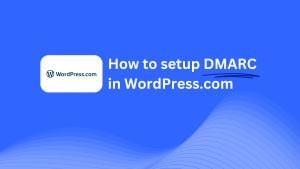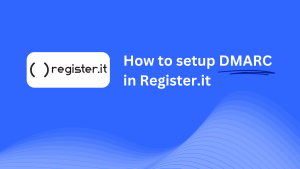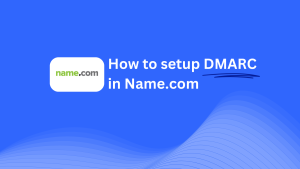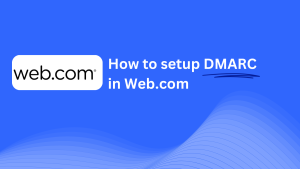DMARCを設定する方法Register.com
10月 31, 2024 | < 1 分で読めます
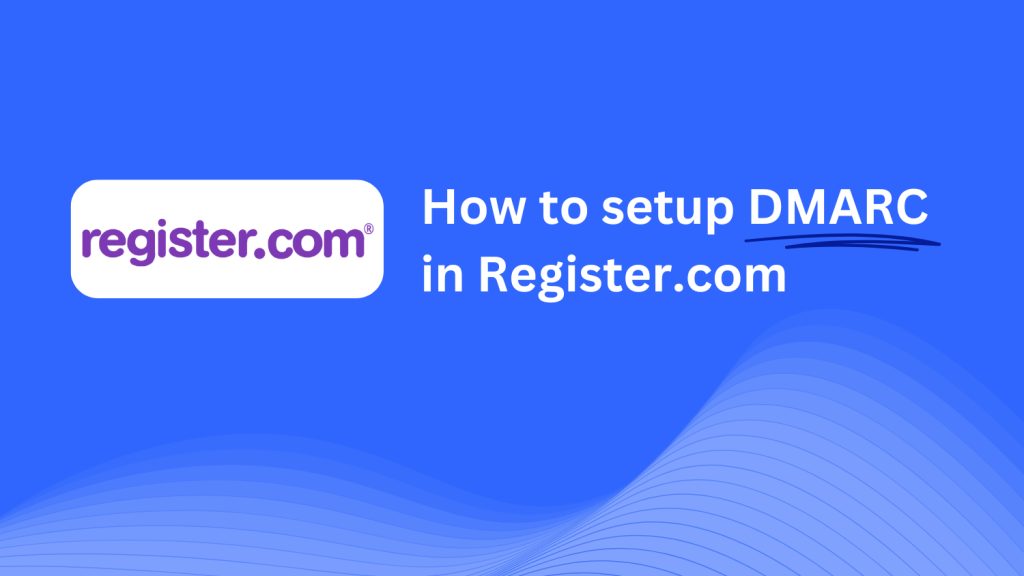
このガイドは、以下を使用してSkysnag DMARC CNAMEレコードを設定するのに役立ちますRegister.comのDNS管理システム。 設定が完了すると、SkysnagはDMARCポリシーを管理し、メール詐欺やフィッシング攻撃からドメインを保護します。
注:以下の手順を正常に適用するには、Skysnagアカウントが必要です。 まだ作成していない場合, これを行うにはここをクリックしてください。
ステップ1:あなたのへのログインRegister.com アカウント
- 訪問Register.com ウェブサイト。
- アカウントの資格情報を使用してログインします。
- ログインしたら、ドメインセクションに移動してドメインを管理します。
ステップ2: DNS管理セクションにアクセスします。
- [ドメイン]セクションで、設定するドメインを見つけて[管理]をクリックします。
- 下にスクロールして[DNSとネームサーバー]セクションを見つけ、[Dnsの管理]をクリックして[DNS管理]ページにアクセスします。
ステップ3: DMARC用のCNAMEレコードを追加します。
- [DNS管理]セクションで、[DNSレコードの追加]をクリックします。
- 表示されるフォームで、レコードタイプとしてCNAMEを選択します。
- 次の詳細を入力します。
- ホスト/名前: 入力する
_dmarc(これはDMARCの目的のためです)。 - /ターゲットへのポイント: 入る
{your-domain-name}.protect._d.skysnag.com. 置換{your-domain-name}たとえば、実際のドメインでは、:example.com.protect._d.skysnag.com. - TTL:自動に設定するか、デフォルト値のままにします。
- ホスト/名前: 入力する
- [追加]をクリックして、新しいCNAMEレコードを保存します。
ステップ4: DNSの伝播を待ちます。
- CNAMEレコードを保存した後、DNSの伝播には数分から24時間かかる場合があります。
ステップ5: Skysnag CNAMEレコードを確認します。
- にログインSkysnagダッシュボード.
- CNAMEレコードを追加したドメインを見つけてください。
- [確認]ボタンをクリックして、Skysnag DMARC CNAMEレコードが正常に構成されたことを確認します。
- 確認が完了すると、SkysnagはDMARCポリシーを自動的に管理し、電子メールセキュリティレポートを生成します。
トラブルシューティングのヒント
- CNAMEレコードが伝播していませんか? CNAMEの詳細を再確認し、完全なDNS伝播のために最大24時間を許可します。
- 既存のDMARC TXTレコードの衝突ですか? 既にDMARC TXTレコードがある場合は、新しいSkysnag CNAMEレコードとの衝突を避けるために、それを削除または更新することを検討してください。
- からの助けが必要Register.com? Register.com DNS構成の問題を支援するためのカスタマーサポートとナレッジベースを提供します。
次の手順に従うと、次を使用してSkysnag DMARC CNAMEレコードをドメインに正常に追加できます。Register.com.SkysnagはDMARCポリシーとメールセキュリティを管理し、フィッシング攻撃やメール詐欺からドメインを保護するのに役立ちます。
ドメインのDMARCセキュリティコンプライアンスを確認する
DMARC、SPF、DKIMを数ヶ月ではなく数日で実施
Skysnagは、忙しいエンジニアがDMARCを適用し、SPFやDKIMの設定ミスに対応することを支援します。これによりメールの到達率が向上し、メールスプーフィングや身元詐称を排除します。